5 Modi per risolvere Bugcode_USB_Driver Errore schermata blu in Windows 10
Maggio. 21, 2020 / Aggiornato da Bessie Shaw a Windows 10
Soffrendo l’errore Bugcode_USB_Driver Schermata blu della morte in Windows 10 dopo aver collegato qualsiasi dispositivo USB? Non essere frustrato. Ecco i primi 5 metodi di risoluzione dei problemi per aiutarti a sbarazzarti di questo Bugcode_USB_Driver.
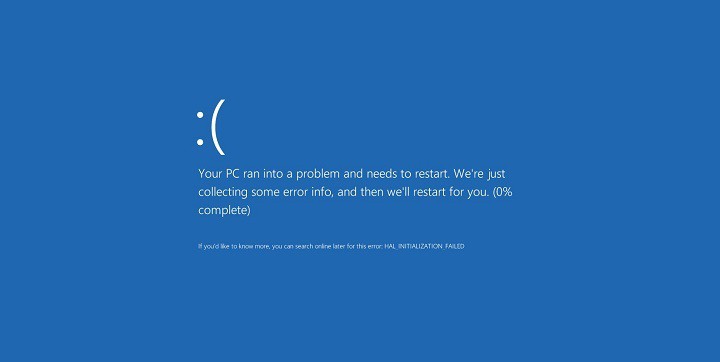
- Metodo 1. Installa gli aggiornamenti di Windows 10 per correggere Bugcode_USB_Driver Errore schermata blu in Windows 10
- Metodo 2. Aggiornare i driver di periferica per risolvere Bugcode errore del driver USB in Windows 10
- Scansiona il tuo PC
- Scaricare e aggiornare i driver di periferica
- Riavviare il PC
- Metodo 3. Disinstallare applicazioni problematiche
- Metodo 4. Regolare le impostazioni di alimentazione
- Metodo 5. Controlla il tuo disco rigido o la memoria
Metodo 1. Installa gli aggiornamenti di Windows 10 per correggere Bugcode_USB_Driver Errore schermata blu in Windows 10
A volte l’installazione degli ultimi aggiornamenti di Windows potrebbe risolvere l’errore Bugcode_USB_Driver Schermata blu della morte in Windows 10. Gli aggiornamenti di Windows di solito includono correzioni di bug e nuove funzionalità aggiunte. Ecco cosa devi fare.
Punto 1.Digitare Impostazioni nella barra di ricerca e quindi scegliere Impostazioni che si presenta
Passo 2. Fare clic sul collegamento Aggiornamento e sicurezza
Passaggio 3. Fare clic su Verifica aggiornamenti
Nota: Il sistema inizierà a controllare gli aggiornamenti di Windows 10 disponibili e quindi a scaricarlo automaticamente.
Metodo 2. Aggiornare i driver di periferica per risolvere Bugcode errore del driver USB in Windows 10
Il Bugcode_USB_Driver Schermata blu di errore di morte in Windows 10 è dovuto principalmente a driver incompatibili. Se ci sono driver di visualizzazione obsoleti, corrotti, rotti o mancanti o altri driver di dispositivo, è necessario scaricare e installare immediatamente quelli giusti. Scaricare manualmente i driver è piuttosto dispendioso in termini di tempo e fastidioso e si consiglia di utilizzare un affidabile strumento di utilità di aggiornamento dei driver come Driver Talent, noto come il modo più sicuro e veloce per aggiornare i driver, in grado di rilevare tutti i driver difettosi in pochi secondi e quindi scaricare e installare automaticamente la versione più compatibile
Fai clic sul pulsante qui sotto per scaricare gratuitamente Driver Talent direttamente.
Scarica ora
Ecco solo 3 semplici passaggi per scaricare e aggiornare i driver corretti con Driver Talent per correggere il Bugcode_USB_Driver Blue Screen of Death bug in Windows 10.
Scansiona il tuo PC
Avvia Driver Talent. Esegui una scansione completa del computer per scoprire tutti i driver obsoleti, corrotti, danneggiati o mancanti in pochi secondi.

Scaricare e aggiornare i driver di periferica
One-click “Repair” per correggere tutti i driver problematici rilevati sul computer. È inoltre possibile fare clic su “Aggiorna” per mantenere aggiornati tutti i driver. Non aggiornare ciò che non è rotto a meno che non si rompono altre caratteristiche del sistema.
Riavviare il PC
Riavviare il PC per rendere tutti gli aggiornamenti dei driver entrano in vigore.
Nota: È molto importante utilizzare Driver Talent per eseguire il backup dei driver prima di qualsiasi aggiornamento dei driver in caso di crash del driver.
Oltre al download e all’aggiornamento dei driver, Driver Talent coinvolge altre funzionalità avanzate, come il ripristino dei driver, la disinstallazione dei driver, il pre-download dei driver per un altro PC, la riparazione del PC (nessun suono, nessun video, nessun Wi-Fi ecc.), rilevazione dell’hardware, controllo di sostegno di VR e velocità del PC, ecc..
Si può anche, come per il check-out:
-
Come scaricare gratuitamente il driver per Windows 10/8.1/8/7 / XP / Vista
-
Scaricare e installare i driver gratuiti dopo l’aggiornamento della finestra 10
-
Scaricare e aggiornare grafica/Display/Video Driver per Windows 10
-
4 Correzioni per Igdkmd64.errore schermata blu sys in Windows 10/8/7
-
Windows non riesce a trovare e non può installare il driver sul vostro computer portatile, notebook o PC desktop
Metodo 3. Disinstallare applicazioni problematiche
L’errore Bugcode_USB_Driver Blue Screen of Death in Windows 10 potrebbe anche essere causato da una determinata applicazione software problematica di terze parti come VMware. È meglio disinstallare il software problematico che rischia di provocare l’errore Bugcode_USB_Driver, soprattutto se è incompatibile con Windows 10.
Metodo 4. Regolare le impostazioni di alimentazione
Le impostazioni di alimentazione inappropriate potrebbero anche portare all’errore Bugcode_USB_Driver Blue Screen of Death in Windows 10. È possibile disabilitare l’impostazione di sospensione selettiva USB per risolverlo. È necessario effettuare le seguenti operazioni:
Passaggio 1. Digitare Opzioni di alimentazione nella casella di ricerca e quindi selezionare Opzioni di alimentazione
Passaggio 2. Fare clic su Modifica impostazioni piano accanto al piano di alimentazione selezionato
Passaggio 3. Fare clic su Modifica impostazioni avanzate di alimentazione
Passo 4. Individuare le impostazioni USB ed espanderlo. Espandere l’impostazione di sospensione selettiva USB e disabilitarla
Passo 5.Fare clic su Applica e quindi su OK per salvare le modifiche
Metodo 5. Controlla il tuo disco rigido o la memoria
A volte il disco rigido danneggiato o il modulo di memoria potrebbe anche essere il colpevole dell’errore Bugcode_USB_Driver Blue Screen of Death in Windows 10. Per verificare se il disco rigido è danneggiato, è possibile andare a Comando (Esegui come amministratore) >digitare chkdsk /f per visualizzare la guida chkdsk e quindi premere Invio. Si inizierà a controllare il disco rigido per la possibile corruzione che causa questo Bugcode_USB_Driver Schermata blu di errore di morte in Windows 10. Se il disco rigido difettoso o il modulo di memoria esiste, è necessario sostituirli per correggere il bug.
Se avete commenti o suggerimenti circa la schermata blu Bugcode_USB_Driver di errore Morte in Windows 10, si prega di raggiungere per la sezione commenti qui sotto.
Tag:usb problema,
 |
ExplorerMax |  |
Driver Talento per la Scheda di Rete | |
| Smart e avanzato di file explorer strumento per le piattaforme Windows | Download & Installare i Driver di Rete senza Connessione a Internet | |||
| 30-giornata di Prova Gratuita | Scaricare Gratis |